En la era digital actual, la conectividad es fundamental. Nuestras tabletas Samsung Galaxy se han convertido en extensiones de nosotros mismos, permitiéndonos acceder a información, entretenimiento y herramientas de trabajo de forma inalámbrica. Pero la verdadera potencia de estos dispositivos reside en su capacidad de conectarse con otros dispositivos, expandiendo aún más sus posibilidades.
En este artículo, exploraremos las diversas formas de conectar tu tableta Samsung Galaxy a otros dispositivos, desde la configuración básica hasta las opciones más avanzadas. Aprenderás cómo compartir archivos, transmitir contenido multimedia, controlar dispositivos remotamente y mucho más, todo ello con el objetivo de aprovechar al máximo la conectividad de tu tableta.
Conexiones inalámbricas⁚ Abriendo un mundo de posibilidades
Las conexiones inalámbricas son la columna vertebral de la conectividad moderna, ofreciendo libertad de movimiento y flexibilidad. Tu tableta Samsung Galaxy ofrece una variedad de opciones inalámbricas para conectarse a otros dispositivos, incluyendo⁚
1. Bluetooth⁚ Conexión cercana y versátil
Bluetooth es una tecnología inalámbrica de corto alcance que permite conectar tu tableta Samsung Galaxy a una amplia gama de dispositivos, como⁚
- Auriculares inalámbricos⁚ Disfruta de tu música, podcasts y llamadas telefónicas sin cables enredados.
- Altavoces Bluetooth⁚ Comparte tu música con amigos y familiares en cualquier lugar.
- Teclados y ratones inalámbricos⁚ Convierte tu tableta en una estación de trabajo portátil con una experiencia de escritura y navegación más cómoda.
- Otros dispositivos Android⁚ Comparte archivos, fotos y videos fácilmente entre dispositivos Android cercanos.
Para conectar un dispositivo Bluetooth a tu tableta Samsung Galaxy, sigue estos pasos⁚
- Abre la configuración de tu tableta.
- Selecciona “Conexiones” o “Bluetooth”.
- Activa Bluetooth.
- Busca el dispositivo Bluetooth que deseas conectar.
- Selecciona el dispositivo y confirma la conexión.
2. Wi-Fi⁚ Conexión a redes y dispositivos
Wi-Fi es una tecnología inalámbrica de mayor alcance que permite conectarse a Internet y a otras redes inalámbricas. Tu tableta Samsung Galaxy puede conectarse a⁚
- Redes Wi-Fi domésticas⁚ Accede a Internet, descarga aplicaciones y disfruta de contenido multimedia con una conexión rápida y estable.
- Redes Wi-Fi públicas⁚ Conéctate a Internet en cafeterías, bibliotecas y otros lugares públicos.
- Otros dispositivos compatibles con Wi-Fi⁚ Comparte archivos, fotos y videos con otros dispositivos compatibles con Wi-Fi.
Para conectar tu tableta Samsung Galaxy a una red Wi-Fi, sigue estos pasos⁚
- Abre la configuración de tu tableta.
- Selecciona “Wi-Fi”.
- Activa Wi-Fi.
- Busca la red Wi-Fi a la que deseas conectarte.
- Introduce la contraseña de la red si es necesario.
3. Wi-Fi Direct⁚ Conexión directa entre dispositivos
Wi-Fi Direct es una tecnología que permite conectar dos dispositivos compatibles con Wi-Fi directamente entre sí, sin necesidad de una red Wi-Fi.
Para conectar tu tableta Samsung Galaxy a otro dispositivo mediante Wi-Fi Direct, sigue estos pasos⁚
- Abre la configuración de tu tableta.
- Selecciona “Conexiones” o “Wi-Fi”.
- Activa Wi-Fi Direct.
- Busca el dispositivo compatible con Wi-Fi Direct que deseas conectar.
- Selecciona el dispositivo y confirma la conexión.
Conexiones por cable⁚ Estabilidad y velocidad
Aunque las conexiones inalámbricas son convenientes, las conexiones por cable ofrecen mayor estabilidad y velocidad de transferencia de datos. Tu tableta Samsung Galaxy puede conectarse a otros dispositivos mediante⁚
1. USB⁚ Transferencia de datos y carga
USB es un estándar de conexión por cable que permite conectar tu tableta Samsung Galaxy a una computadora, un televisor o un cargador.
- Transferencia de datos⁚ Copia archivos, fotos, videos y música entre tu tableta Samsung Galaxy y una computadora.
- Carga⁚ Conecta tu tableta Samsung Galaxy a un cargador USB para recargarla.
Para conectar tu tableta Samsung Galaxy a un dispositivo USB, necesitarás un cable USB compatible. El tipo de cable USB que necesitas depende del dispositivo al que te estés conectando.
2. HDMI⁚ Transmisión de contenido multimedia
HDMI es un estándar de conexión por cable que permite conectar tu tableta Samsung Galaxy a un televisor o monitor para disfrutar de contenido multimedia en una pantalla más grande.
Para conectar tu tableta Samsung Galaxy a un televisor o monitor HDMI, necesitarás un adaptador HDMI compatible. Los adaptadores HDMI generalmente se conectan al puerto USB-C de tu tableta Samsung Galaxy.
Compartir archivos y contenido multimedia
Tu tableta Samsung Galaxy ofrece una variedad de opciones para compartir archivos y contenido multimedia con otros dispositivos⁚
1. Bluetooth⁚ Compartir archivos entre dispositivos cercanos
Bluetooth permite compartir archivos, fotos, videos y música entre dispositivos cercanos.
Para compartir archivos mediante Bluetooth, sigue estos pasos⁚
- Abre la aplicación de archivos de tu tableta Samsung Galaxy.
- Selecciona el archivo que deseas compartir.
- Toca el icono de compartir.
- Selecciona “Bluetooth”.
- Selecciona el dispositivo al que deseas compartir el archivo.
2. Wi-Fi Direct⁚ Compartir archivos sin una red Wi-Fi
Wi-Fi Direct permite compartir archivos entre dos dispositivos compatibles con Wi-Fi Direct sin necesidad de una red Wi-Fi.
Para compartir archivos mediante Wi-Fi Direct, sigue estos pasos⁚
- Abre la aplicación de archivos de tu tableta Samsung Galaxy.
- Selecciona el archivo que deseas compartir.
- Toca el icono de compartir.
- Selecciona “Wi-Fi Direct”.
- Selecciona el dispositivo al que deseas compartir el archivo.
3. Samsung Cloud⁚ Sincronización y almacenamiento en la nube
Samsung Cloud te permite sincronizar tus archivos, fotos, videos y contactos entre tus dispositivos Samsung Galaxy y acceder a ellos desde cualquier lugar.
Para usar Samsung Cloud, sigue estos pasos⁚
- Abre la configuración de tu tableta Samsung Galaxy.
- Selecciona “Cuentas y respaldo”.
- Selecciona “Samsung Cloud”.
- Inicia sesión en tu cuenta Samsung.
- Selecciona los tipos de archivos que deseas sincronizar.
4. Google Drive⁚ Almacenamiento en la nube y colaboración
Google Drive es un servicio de almacenamiento en la nube que te permite almacenar archivos, compartirlos con otros usuarios y colaborar en documentos.
Para usar Google Drive, sigue estos pasos⁚
- Descarga la aplicación Google Drive desde Google Play Store.
- Inicia sesión en tu cuenta de Google.
- Sube archivos a Google Drive.
- Comparte archivos con otros usuarios.
5. Streaming⁚ Disfruta de contenido multimedia en cualquier dispositivo
El streaming te permite ver videos, escuchar música y jugar juegos en cualquier dispositivo con conexión a Internet.
- Netflix, YouTube, Spotify⁚ Disfruta de contenido multimedia en streaming desde plataformas populares.
- Plex⁚ Crea tu propio servidor multimedia y transmite contenido desde tu computadora a tu tableta Samsung Galaxy.
Control remoto⁚ Expande las posibilidades de tu tableta
Tu tableta Samsung Galaxy puede controlar otros dispositivos remotamente, lo que te permite realizar tareas sin estar físicamente cerca del dispositivo.
1. Samsung DeX⁚ Transforma tu tableta en una computadora de escritorio
Samsung DeX te permite conectar tu tableta Samsung Galaxy a un monitor externo, teclado y ratón para convertirla en una computadora de escritorio.
Para usar Samsung DeX, necesitarás un adaptador Samsung DeX compatible.
2. Control remoto para TV⁚ Controla tu televisor desde tu tableta
Muchas marcas de televisores ofrecen aplicaciones de control remoto que te permiten controlar tu televisor desde tu tableta Samsung Galaxy.
Para usar una aplicación de control remoto para TV, descarga la aplicación correspondiente desde Google Play Store.
3. Aplicaciones de control remoto⁚ Controla otros dispositivos
Hay una variedad de aplicaciones de control remoto disponibles en Google Play Store que te permiten controlar otros dispositivos, como cámaras, proyectores y dispositivos de hogar inteligente.
Sincronización⁚ Mantén tus dispositivos conectados
La sincronización permite mantener tus datos actualizados en todos tus dispositivos.
1. Sincronización de contactos⁚ Mantén tus contactos actualizados
Tu tableta Samsung Galaxy puede sincronizar tus contactos con tu cuenta de Google, Samsung Cloud u otros servicios de almacenamiento en la nube.
2. Sincronización de calendario⁚ Mantente organizado
Tu tableta Samsung Galaxy puede sincronizar tu calendario con tu cuenta de Google, Samsung Cloud u otros servicios de almacenamiento en la nube.
3. Sincronización de correo electrónico⁚ Mantente conectado
Tu tableta Samsung Galaxy puede sincronizar tu correo electrónico con tu cuenta de Google, Microsoft Exchange u otros servicios de correo electrónico.
Configuración y solución de problemas
Para conectar tu tableta Samsung Galaxy a otros dispositivos, es importante comprender la configuración y los posibles problemas que pueden surgir.
1. Configuración de Bluetooth⁚ Asegúrate de que Bluetooth esté activado
Para conectar un dispositivo Bluetooth a tu tableta Samsung Galaxy, asegúrate de que Bluetooth esté activado en ambos dispositivos.
2. Configuración de Wi-Fi⁚ Asegúrate de que Wi-Fi esté activado y conectado a la red correcta
Para conectar tu tableta Samsung Galaxy a una red Wi-Fi, asegúrate de que Wi-Fi esté activado y conectado a la red correcta.
3. Configuración de Wi-Fi Direct⁚ Asegúrate de que Wi-Fi Direct esté activado en ambos dispositivos
Para conectar tu tableta Samsung Galaxy a otro dispositivo mediante Wi-Fi Direct, asegúrate de que Wi-Fi Direct esté activado en ambos dispositivos.
4. Solución de problemas de conexión Bluetooth⁚ Reinicia los dispositivos, verifica la distancia y la compatibilidad
Si tienes problemas para conectar un dispositivo Bluetooth a tu tableta Samsung Galaxy, reinicia ambos dispositivos, verifica la distancia entre ellos y asegúrate de que sean compatibles.
5. Solución de problemas de conexión Wi-Fi⁚ Verifica la contraseña de la red, reinicia el enrutador y asegúrate de que la señal Wi-Fi sea fuerte
Si tienes problemas para conectar tu tableta Samsung Galaxy a una red Wi-Fi, verifica la contraseña de la red, reinicia el enrutador y asegúrate de que la señal Wi-Fi sea fuerte.
6. Solución de problemas de conexión por cable⁚ Verifica el cable, el puerto y el dispositivo
Si tienes problemas para conectar tu tableta Samsung Galaxy a un dispositivo mediante un cable, verifica el cable, el puerto y el dispositivo.
Conclusión⁚ Un mundo de posibilidades a tu alcance
Conectar tu tableta Samsung Galaxy a otros dispositivos abre un mundo de posibilidades, desde compartir archivos y contenido multimedia hasta controlar dispositivos remotamente y mejorar tu productividad.
Al comprender las diferentes opciones de conectividad, las configuraciones y los posibles problemas, puedes aprovechar al máximo las capacidades de tu tableta Samsung Galaxy y ampliar su utilidad en tu vida diaria.
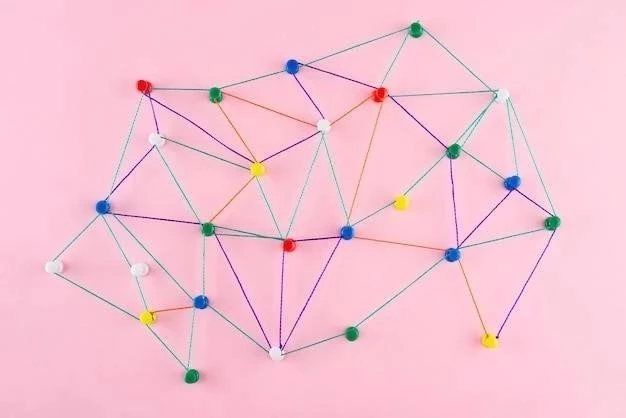





El artículo es un buen punto de partida para entender las diferentes opciones de conectividad de las tabletas Samsung Galaxy. La información sobre Bluetooth y Wi-Fi es completa y fácil de comprender. Se podría ampliar la sección sobre la conexión a otros dispositivos, incluyendo información sobre la conexión a impresoras, televisores y otros dispositivos inteligentes.
El artículo presenta una visión general completa de las opciones de conectividad disponibles en las tabletas Samsung Galaxy. La información sobre Bluetooth, Wi-Fi y USB es precisa y fácil de seguir. Se podría considerar la inclusión de información sobre la configuración de la conexión a redes privadas virtuales (VPN) para mejorar la seguridad y la privacidad.
El artículo presenta una descripción clara y concisa de las diferentes opciones de conectividad disponibles en las tabletas Samsung Galaxy. La información sobre Bluetooth, Wi-Fi y otras tecnologías se explica de forma accesible para el público general. Sin embargo, se podría ampliar la sección sobre la conexión a redes Wi-Fi, incluyendo consejos para optimizar la señal y la velocidad de conexión.
El artículo es informativo y útil para aquellos que buscan comprender las opciones de conectividad de las tabletas Samsung Galaxy. La estructura es ordenada y la información se presenta de manera clara y concisa. Se agradece la inclusión de ejemplos prácticos de uso para cada tipo de conexión. Se podría considerar la inclusión de información sobre la seguridad de las conexiones inalámbricas y las medidas de protección que se pueden tomar.
El artículo es un buen punto de partida para entender las opciones de conectividad de las tabletas Samsung Galaxy. La información sobre Bluetooth, Wi-Fi y USB es completa y fácil de comprender. Se podría ampliar la sección sobre la conexión a otros dispositivos, incluyendo información sobre la conexión a impresoras, televisores y otros dispositivos inteligentes.
El artículo es un buen recurso para aquellos que buscan información sobre las opciones de conectividad de las tabletas Samsung Galaxy. La información sobre Bluetooth, Wi-Fi y USB es precisa y fácil de entender. Se podría considerar la inclusión de información sobre las últimas tecnologías de conectividad, como NFC y Wi-Fi 6.
El artículo es informativo y útil para aquellos que buscan comprender las diferentes opciones de conectividad de las tabletas Samsung Galaxy. La información sobre Bluetooth, Wi-Fi y USB es clara y concisa. Se podría considerar la inclusión de información sobre la compatibilidad de los diferentes dispositivos y la resolución de problemas comunes de conexión.
El artículo es informativo y útil para aquellos que buscan comprender las diferentes opciones de conectividad de las tabletas Samsung Galaxy. La información sobre Bluetooth, Wi-Fi y USB es clara y concisa. Se podría considerar la inclusión de información sobre la configuración de la conexión a redes Wi-Fi públicas y la seguridad de las conexiones inalámbricas.